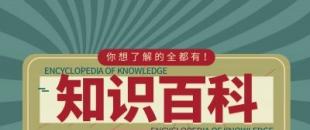PPT怎么自动播放?设置自动播放PPT幻灯片的教程是什么?
打开一个PPT文件,选择一张幻灯片,在菜单栏中点击【幻灯片放映】——【排练计时】,然后在录制页面中放映PPT进行计时(点击页面中的“→”放映PPT,然后计时)。
PPT放映计时完成,弹出提示,“是否保留新的幻灯片计时”,点击【是】即可。
最后进入幻灯片放映界面,点击【从头开始】就可以了。
方法二
打开PPT文件,点击【幻灯片放映】——【设置幻灯片放映】命令,
进入对话框,选择【放映幻灯片】的方式,你可以选择全部或者指定幻灯片,点击【推进幻灯片】,勾选【如果出现计时,则使用它】,
然后点击【切换】,勾选【设置自动换片时间】,进行设置,最后点击【应用到全部】就可以了。

PPT自动播放第一步、
首先先来制作多张幻灯片,点击设计,选择自己喜欢的母版,然后点击新建幻灯片(为了做测试,只是简单的建了几个幻灯片,起了不同的名字便于标识),然后插入你要制作的内容即可,当然你也可以选择已经制作好的幻灯片。
PPT自动播放第二步、
然后点击“幻灯片放映”选项,找到排练计时(有些用户可能直接打开的时候看不到排练计时选项,可以点击小箭头,就能找到它了),然后我们点击它就能进入到排练计时界面进行进一步的操作。
PPT自动播放第三步、
然后需要依次为每张幻灯片设置播放时间,具体播放时间可以根据自己的情况进行设定,但是每张幻灯片的时间间隔最好不要过长,这里设置的时长是每张幻灯片3到4秒,完成每个幻灯片的设置之后会提示是否保存,点击是即可。
点击“是”保存。
PPT自动播放第四步、
退出之后可以看到幻灯片文件已经被排成了一行,在进行文件保存之前,仍然需要进一步的操作,仍然点击幻灯片放映,点击设置放映方式,找到换片方式,勾选“如果存在排练时间,则使用它”,然后点击确定即可。
勾选“如果存在排练时间,则使用它”,然后点击确定。
当然除了上述方法之外,还可以使用其他的方法设置自动播放。同样点击幻灯片放映,这次点击幻灯片切换,在右侧的弹出框中找到换片方式,在每隔中设置间隔时间,然后点击应用于所有幻灯片即可。
选择“应用与所有幻灯片”。
PPT自动播放第五步、
完成以上的操作,就可以保存文件了,此时点击文件菜单,然后点击另存为选项,默认的是保存为PPT格式,但是这种格式不会自动播放,因此需要选择另一种格式,找到后缀为pps的选项,然后点击保存即可。
找到后缀为pps的选项,然后点击保存。
责任编辑:hnmd003
精彩推送
- PPT怎么自动播放?设置自动播放PPT幻灯片的教程是什么?
- fdf是什么文件?PDF有什么优势?
- LTPS是什么?ltps是什么屏幕?ltps屏幕的优缺点是什么?
- 华为手机丢了怎么定位找回?华为手机丢失四步找回步骤是什么?
- 18位主播单品成交超百万,蘑菇街11.11直播购物节全品类出台
- 电脑打开任务管理器的方法有哪几种?怎么打开任务管理器?
- 怎么登陆icloud邮箱?如何用iCloud账号登陆邮箱?
- 电脑很卡反应很慢该如何处理?电脑卡顿怎么设置?
- 分享几种编辑PDF文件方法是什么?PDF文件如何编辑?
- 如何清理注册表垃圾?Windows10如何清理注册表?
- cpu超频教程是什么?CPU超频无法进入系统怎么办?
- 怎么快速将操作系统迁移到另一台电脑?电脑系统复制到另一个电脑?
- 如何给excel加密码?Excel表格怎么设置密码?
- 压缩包密码忘了怎么办?解除ZIP压缩文件的密码保护的方法是什么?
- 电脑怎么锁屏?锁屏快捷键是什么?
- ipad截图怎么截?iPad快速截图的7种方法是什么?
- 显卡驱动安装失败怎么办?nvidia显卡驱动安装失败怎么办?
- 苹果怎么刷机教程详解是什么?iPhone手机刷机方法是什么?
- 电脑如何设置自动关机?电脑定时关机教程是什么?
- ping命令详解是什么?ping命令的七种用法是什么?
- 怎么安装系统 ?电脑安装系统方法是什么?
- bak文件怎么打开?bak文件具有什么作用?
- ota升级系统是什么?OTA升级的真正意思是什么?
- 如何用u盘重装系统? 用u盘装系统方法是什么?
- 怎样压缩文件?文件压缩方法是什么?
- 怎么调鼠标灵敏度?如何调节鼠标灵敏度?
- ce修改器如何使用?CE修改器的使用步骤是什么?
- 微信怎么把消息发送到朋友圈?微信朋友圈消息怎样发布?
- 电脑如何重装系统?电脑重装系统操作步骤是什么?
- 电脑开机时间怎么查?Windows查看开机使用的时间是什么?
- 已分区的硬盘如何重新分区?电脑硬盘重新分区教程是什么?
- 串联和并联的区别?串联电路和并联电路的区别有哪些?
- 怎样获取行程码二维码?教你一秒钟打开自己的行程码?
- 谷歌账号注册有什么方法?谷歌账号注册步骤是什么?
- excel如何分页?Excel表按类型自动分页打印?
- 怎么把网页保存到电脑?如何将网页保存到电脑桌面上?
- 微信如何打开小程序?微信打开小程序的详细方法是什么?
- 电脑怎么组装? 一体机电脑安装方法是什么?
- 打印机共享如何设置呢?打印机共享怎么设置?
- 如何在手机上p图?手机如何p图教程是什么?
- 笔记本电脑怎样外接显示器?笔记本电脑外接显示器方法是什么?
- 强制删除顽固文件的方法?删除顽固文件几步走?
- 怎么看电脑显卡型号?Windows快速查看电脑显卡及处理器型号的方法是什么?
- 如何创建快捷方式?创建桌面快捷方式设置在哪里?
- 中括号怎么打?中括号在键盘上怎么打?
- 男子破产再创业日售烤肠上千单,抖音电商双11助力中小企业打开线上销路
- 超70款单品销售破百万,抖音电商“抖in潮童新势力”助力童装品牌新品出圈
- 什么手机好看又好用又便宜?现在什么手机好用又便宜?
- nh文件用什么打开?nh格式的文献怎么打开啊?
- ipad的扬声器没有声音怎么办?ipad打开游戏没有声音咋办?
- u盘被写保护怎么办?电脑如何去掉u盘写保护的状态?
- 手机SD卡无法读取怎么办?手机SD卡无法读取解决方法是什么?
- 电脑中毒的表现有哪些?电脑中毒了怎么办?
- 笔记本电脑如何选购?到底该如何选笔记本?
- 手机USB连接电脑上网怎么弄?手机usb共享网络给电脑怎么做?
- ipad旋转屏幕怎么设置?ipad实用技巧是什么?
- docx怎么打开?如何打开Docx格式文件?
- 手机很烫有什么原因?手机很烫怎么降温?
- android开发环境搭建是什么意思?Android开发环境搭建是什么?
- 无限极净水器怎么样?无限极净水器产品优势是什么?
- icloud储存空间已满解决方法是什么?icloud储存空间已满解决方法?
- 电脑屏幕分辨率多少合适? 调整适合分辨率方法是什么?
- 怎样申请电子邮件?电子邮箱申请注册教程是什么?
- windows无法连接到无线网络怎么办?windows无法连接到wifi解决方法是什么?
- 平板电脑怎么刷机?平板刷机王使用教程是什么?
- 电脑挂机锁如何设置?电脑挂机锁屏设置的方法是什么?
- 电脑D盘无法格式化怎么办?计算机d盘无法格式化解决方法是什么?
- 从潮流玩具到艺术探索,潮玩IP如何为消费持续赋能?
- sd卡驱动程序无法使用怎么办?sd卡读不出来是怎么回事?
- wlan是什么意思?WLAN究竟有何区别?
- android开发环境搭建是什么?如何搭建安卓开发环境?
- 聚美优品的东西是正品吗?聚美优品的服务理念是什么?
- dfu模式怎么进?DFU模式的区别及操作方法是什么?
- 电脑屏幕模糊怎么办?是什么原因导致的?
- 手机相册不显示图片怎么解决?手机相册里的图片突然显示不出来了怎么处理?
- iPhone13和iPhone12有什么区别是什么? iphone12与13系列的测评如何?
- 尼康d7000单反相机怎么用?尼康d7000单反拍摄步骤是什么?
- 怎么修改wifi密码?路由器怎么改wifi密码和名称?
- ac路由器是什么?路由器ac和ax区别是什么?
- 阿里云邮箱怎么注册?阿里企业邮箱怎么申请?
- 怎么用蓝牙传文件?手机蓝牙传文件到另一个手机教程是什么?
- 电脑硬盘怎么分区是什么?电脑硬盘分区方法是什么?
- 光谱仪器的工作原理是什么?光谱仪的工作原理介绍是什么?
- 格式化sd卡的方法是什么?为什么要格式化SD卡?
- 窗口最小化快捷键是什么?各种窗口最小化快捷键详解是什么?
- mpj文件怎么打开?MPJ文件它是什么?
- installer文件夹能不能删除?怎么解决占用空间大的问题?
- 河北省石家庄阶梯电价收费标准是什么?怎么查询?
- 买什么笔记本电脑好?笔记本质量十大排名是什么?
- 2022天猫双十一最终战绩出炉 林氏家居再次实现卫冕
- 京东到家、京东小时购11.11进行时:数码、母婴、宠物、服饰等全品类热销
- 探讨到家行业发展新路径,薪宝科技零工中心走访万师傅圆满成功
- 猫头出街第七年,天猫用色彩表达热爱
- 社内相亲哪个APP可以看? 社内相亲韩剧在哪里看?
- 抗美援朝是哪一年胜利的?抗美援朝打了几年结束?
- 尘土纷嚣是什么意思?尘埃落定是什么意思?
- 肯德基半价?肯德基每天半价是多少?
- 三言两拍的作者?“三言两拍”中“三言”的作者是谁?
- 上箭头怎么打?Word怎么打出箭头?
- 如何做品牌推广?如何进行品牌宣传与推广?